

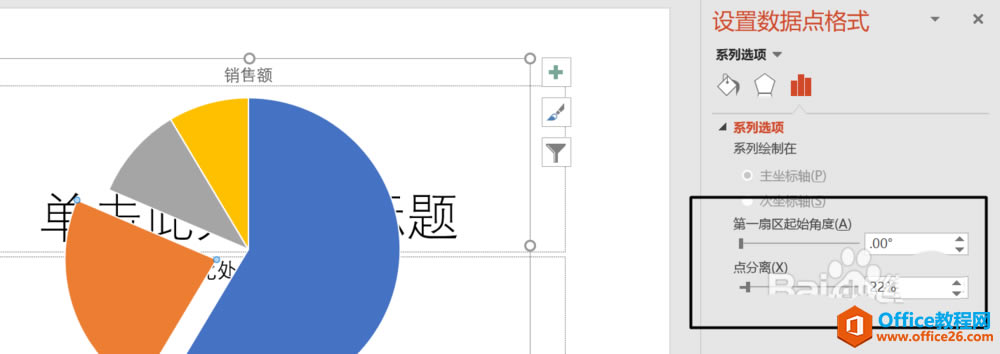
|
Microsoft Office PowerPoint是指微软公司的演示文稿软件。Microsoft Office PowerPoint做出来的东西叫演示文稿,其格式后缀名为:ppt、pptx;或者也可以保存为:pdf、图片格式等。 ppt饼形图怎么分离并改变某个扇形的角度?ppt制作的饼形图想要分离某个扇形并调整角度,该怎么实现呢?下面我们就来看看详细的教程,需要的朋友可以参考下 1、首先,打开ppt演示文稿。
2、鼠标点击幻灯片的某个位置,然后将ppt切换到功能区的插入选项卡状态,点击插图组内的图表按钮,然后在弹出的弹框中选择饼图选项,在ppt中插入一个饼图。
3、如果想要突出显示饼图的某个扇形,则用鼠标点击该部分,然后拖动鼠标即可将其与其他部分进行分离。
4、如果要改变饼图的显示角度,则双击选中的扇形,然后就会在幻灯片的右侧出现设置数据点格式菜单。用下图中选中的两个值可以对该扇形的显示角度以及与其他部分之间的距离进行设置。
5、扇形会根据数据的角度按照顺时针方向改变,点分离的值越大,该扇形里其他部分的距离就会越远。
Office PowerPoint使您可以快速创建极具感染力的动态演示文稿,同时集成更为安全的工作流和方法以轻松共享这些信息。 |
温馨提示:喜欢本站的话,请收藏一下本站!